|
HAPPY BEE
 ABEILLE HEUREUSE ABEILLE HEUREUSE

Le site de Kitty, que je remercie pour la permission à traduire ses tutos, est fermé.

Ce tutoriel est une création ©Kitty et il ne peut pas être copié sur d'autres sites, ni être proposé au téléchargement.
Il en est de même pour ma traduction.
Le tutoriel a été réalisé et traduit avec CorelX2, mais il peut également être exécuté avec les autres versions.
Suivant la version utilisée, vous pouvez obtenir des résultats différents.
Depuis la version X4, la fonction Image>Miroir a été remplacée par Image>Renverser horizontalement,
et Image>Renverser avec Image>Renverser verticalement.
Dans les versions X5 et X6, les fonctions ont été améliorées par la mise à disposition du menu Objets.
Dans la nouvelle version X7, nous avons à nouveau Miroir et Renverser, mais avec nouvelles différences.
Voir le details à ce sujet ici
Certaines dénominations ont changées entre les versions de PSP.
Les plus frequentes dénominations utilisées:

 La traduction en italien ici La traduction en italien ici

Nécessaire pour réaliser ce tutoriel:
Matériel ici
(ici les liens vers les sites des créateurs de tubes)
Modules Externes:
consulter, si nécessaire, ma section de filtre ici
Filters Unlimited 2.0 ici
Alien Skin Eye Candy 5 Impact - Shadow ici
Oliver's - Rayon de soleil ici
Filtres Oliver's peuvent être utilisés seuls ou importés dans Filters Unlimited.
voir comment le faire ici).
Si un filtre est fourni avec cette icône,  on est obligé à l'importer dans Unlimited on est obligé à l'importer dans Unlimited
Animation Shop ici

N'hésitez pas à changer le mode mélange des calques et leur opacité selon les couleurs utilisées.
Dans les plus récentes versions de PSP, vous ne trouvez pas le dégradé d'avant plan/arrière plan ou Corel_06_029.
Vous pouvez utiliser le dégradé des versions antérieures.
Ici le dossier Dégradés de CorelX.
Placer le preset  dans le dossier du filtre Alien Skin Eye Candy 5 Impact>Settings>Shadow. dans le dossier du filtre Alien Skin Eye Candy 5 Impact>Settings>Shadow.
En cliquant sur le preset une ou deux fois (selon vos réglages) automatiquement il se placera directement dans le dossier Settings de Alien Skin Eye Candy.
pourquoi un ou deux clic voir ici
Placer la sélection ks.easter_les dans le dossier Sélection.
Ouvrir le reste du matériel dans PSP, sauf l'animation que vous utiliserez dans Animation Shop.
1. Ouvrir une nouvelle image transparente 850 x 600 pixels.
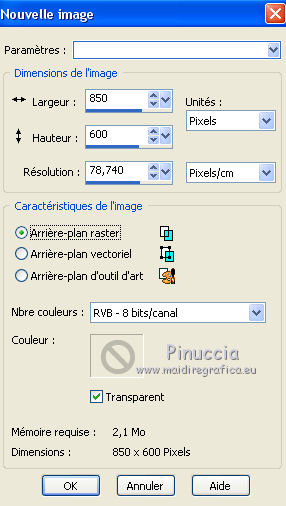
Placer en avant plan la couleur #dcac02,
et en arrière plan la couleur #f8ec98.
2. Préparer en avant plan un dégradé de premier plan/arrière plan, style Linéaire.
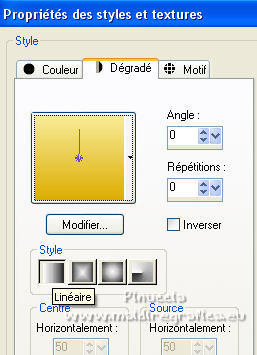
Remplir  l'image transparente du dégradé. l'image transparente du dégradé.
3. Effets>Modules Externes>Filters Unlimited 1.0 - Oliver's - Rayons de soleil.
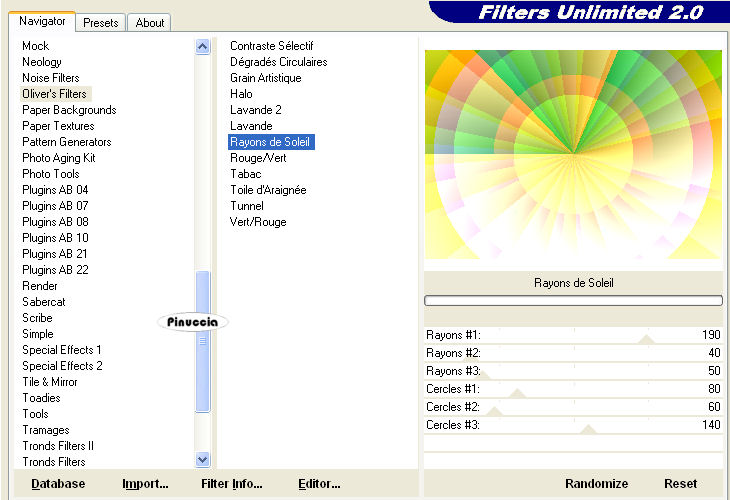
Effets>Effets de bords>Accentuer.
4. Calques>Dupliquer.
Image>Rotation libre - 90 degrés à gauche.

Effets>Effets d'image>Décalage.
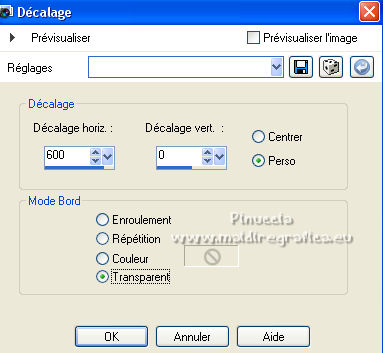
5. Calques>Dupliquer.
Image>Miroir.
Calques>Fusionner>Fusionner le calque de dessous.
6. Effets>Effets de distorsion>Torsion.
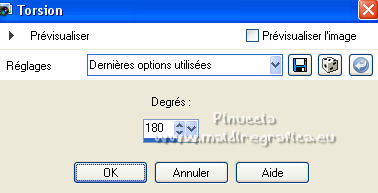
7. Sélections>Charger/Enregistrer une sélection>Charger à partir du disque.
Chercher et charger la sélection ks.easter_les:
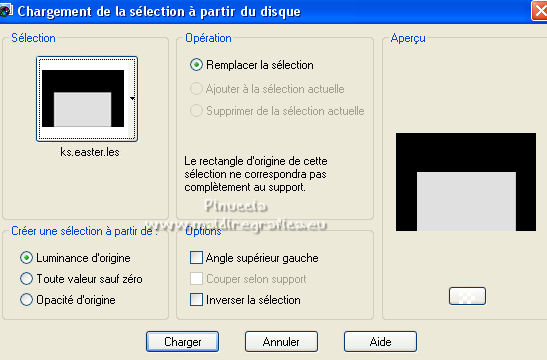
Calques>Nouveau calque raster.
Ouvrir le tube kittys-tulps et Édition>Copier.
Revenir sur votre travail et Édition>Coller dans la sélection.
Sélections>Désélectionner tout.
8. Ouvrir le tube 12_5_06cebarre1_sw, et Édition>Copier.
Revenir sur votre travail et Édition>Coller comme nouveau calque.
Déplacer  le tube en haut au centre. le tube en haut au centre.

Calques>Fusionner>Fusionner le calque de dessous.
9. Effets>Effets d'image>Décalage.
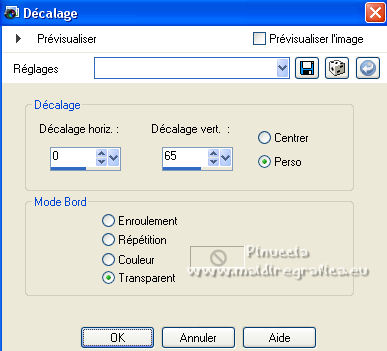
Calques>Fusionner>Calques visibles.
10. Ouvrir kittys-easterlijst.1.
Sur cette image:
Effets>Effets de distorsion>Spirales.

11. Édition>Copier.
Revenir sur votre travail et Édition>Coller comme nouveau calque.
Effets>Effets 3D>Ombre portée.

Répéter Ombre portée, vertical et horizontal -4/-5.
12. Ouvrir le tube Jet-easterflower et Édition>Copier.
Revenir sur votre travail et Édition>Coller comme nouveau calque.
Déplacer  le tube à gauche. le tube à gauche.
Effets>Modules Externes>Alien Skin Eye Candy 5 Impact - Perspective Shadow,
Sélectionner le preset kittys-easter et ok.
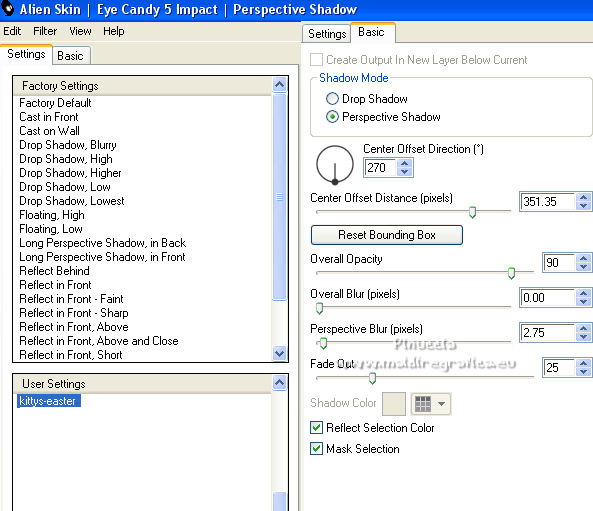
14. Calques>Dupliquer.
Image>Miroir.
Image>Redimensionner, à 60%, redimensionner tous les calques décoché.
Déplacer  le tube en bas à droite. le tube en bas à droite.
Calques>Fusionner>Fusionner le calque de dessous.
15. Effets>Effets 3D>Ombre portée:
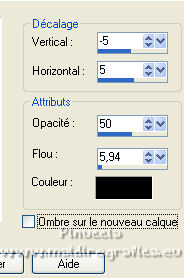
16. Ouvrir le tube "Pascale260209" et Édition>Copier.
Revenir sur votre travail et Édition>Coller comme nouveau calque.
Image>Redimensionner, 2 fois à 50%, redimensionner tous les calques décoché.
Déplacer  le tube en bas à droite. le tube en bas à droite.
Effets>Effets 3D>Ombre portée.

17. Ouvrir le tube kittys-bee et Édition>Copier.
Revenir sur votre travail et Édition>Coller comme nouveau calque.
Effets>Effets 3D>Ombre portée, comme précédemment.
Déplacer  le tube à gauche, sur l'oeuf. le tube à gauche, sur l'oeuf.
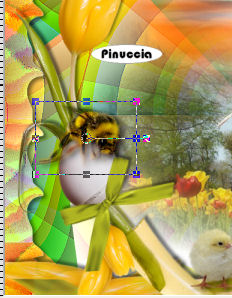
18. Ouvrir le tube kittys-bee2 et Édition>Copier.
Revenir sur votre travail et Édition>Coller comme nouveau calque.
Positionner  ce tube à droite, sur l'oeuf existent. ce tube à droite, sur l'oeuf existent.
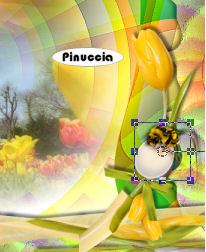
Ouvrir le tube strikje et Édition>Copier.
Revenir sur votre travail et Édition>Coller comme nouveau calque.
Positionner  le ruban sur celui existant. le ruban sur celui existant.
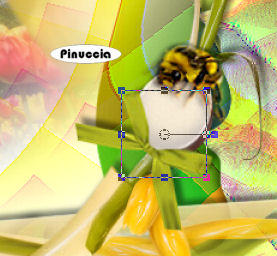
19. Image>Ajouter des bordures, 1 pixel, symétrique, couleur #d95a46.
20. Ouvrir pbj-corner et Édition>Copier.
Revenir sur votre travail et Édition>Coller comme nouveau calque.
Image>Miroir.
Image>Redimensionner, à 70%, redimensionner tous les calques décoché.
Déplacer  le tube dans le coin en haut à droite. le tube dans le coin en haut à droite.
Effets>Effets 3D>Ombre portée, comme précédemment.

21. Ouvrir le tube kittys-Happy-Bee et Édition>Copier.
Revenir sur votre travail et Édition>Coller comme nouveau calque.
Déplacer  le tube à droite. le tube à droite.
Effets>Effets 3D>Ombre portée, comme précédemment.
22. Signer votre travail sur un nouveau calque.
Calques>Fusionner>Tous et enregistrer en jpg.

23. Si vous voulez réaliser l'animation:
Édition>Copier.
Ouvrir Animation Shop et Édition>Coller>Coller comme nouvelle animation.
Édition>Dupliquer, et vous aurez une animation composée de 2 images.
Cliquer sur la première image et Édition>Sélectionner tout.
Ouvrir la petite animation kittys-happy-bee.mng, également composée de 2 images.
Édition>Sélectionner tout.
Édition>Copier.
Activer votre travail et Édition>Coller>Coller dans l'image sélectionné.
Positionner la petite abeille sur les mains de l'enfant et, lorsque vous étes sûr d'avoir trouvé la bonne position,
cliquer sur le bouton gauche de la souris.
26. Animation>Propriétés de l'animation, et régler la durée à 35.

Contrôler le résultat en cliquant sur Visualiser 
et enregistrer en gif.

Si vous avez des problèmes, ou des doutes, ou vous trouvez un link modifié,
ou seulement pour me dire que ce tutoriel vous a plu, vous pouvez m'écrire.
15 Octobre 2021
|

